在CenteOs7上安装mysql8.0
- 为什么用Mysql8.0?
- 如何下载
- 服务器上安装
-
- 如何上传到服务器?
- 开始安装
- 安装完后,启动mysql
- 修改mysql密码
-
- [查看mysql root的原始密码:](#查看mysql root的原始密码:)
- 修改密码
- 验证修改后的密码进行登录
- 允许用户远程登录
- 线上服务器请开启3306端口允许。
- 参考文章
为什么用Mysql8.0?
目前很多服务器上部署的都是5.7版本,但是Mysql目前都出到9.0了,有的人说新的不稳定等等...但是8.0以上版本性能有了质的飞跃,我觉得可以尝试。性能才是真理。当然老系统运行稳定就不建议升级了。
如何下载
下载地址
需要提前准备
bash
#openssl
yum install openssl-devel -y
#net-tools
sudo yum install perl net-tools下载步骤
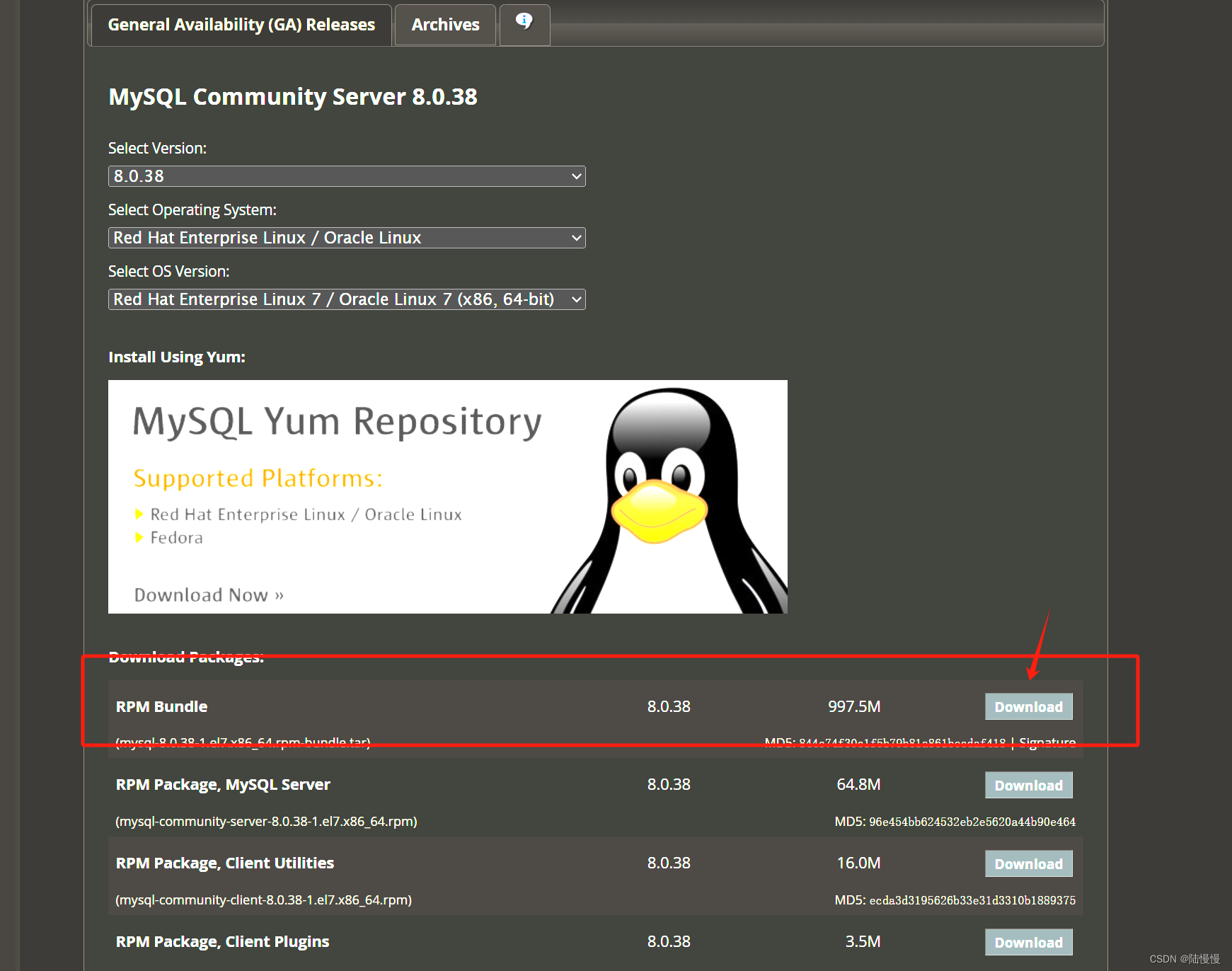
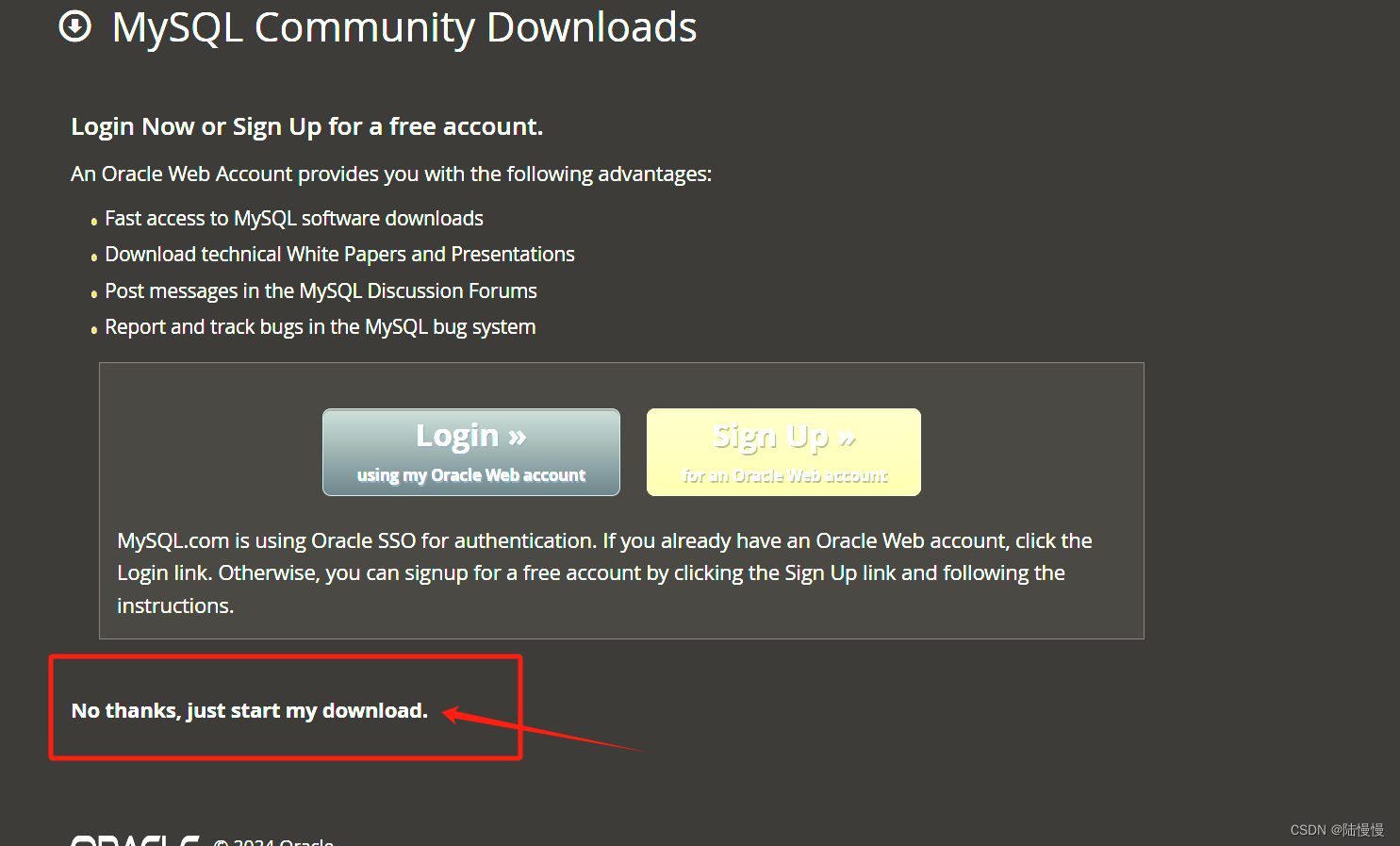
服务器上安装
如何上传到服务器?
1、可以在本地下载好后通过文件传输。这里就不细讲了。
2、直接通过wget下载到服务器
通过wget下载到服务器并解压
bash
#创建文件夹
mkdir /usr/local/mysql
#进入创建的文件夹
cd /usr/local/mysql
#通过wget下载文件
wget https://cdn.mysql.com//Downloads/MySQL-8.0/mysql-8.0.38-1.el7.x86_64.rpm-bundle.tar这里我们下载的时候捆绑包。我们先解压。
bash
tar -xvf mysql-8.0.38-1.el7.x86_64.rpm-bundle.tar解压后得到如下安装包
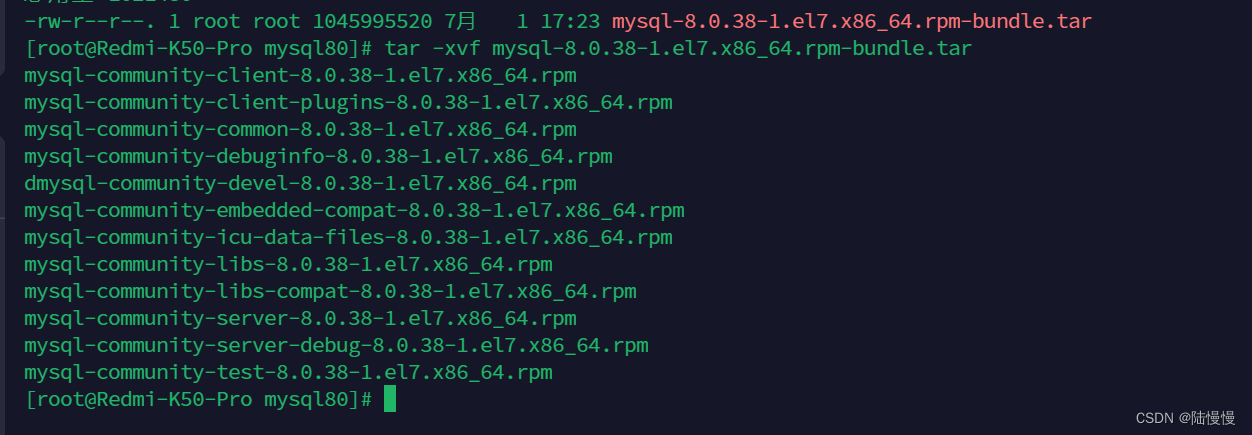
开始安装
这里的安装顺序我们按照官方文档给的来,依次安装防止出错。当然有些是非必须的。
非必须安装
bash
rpm -ivh mysql-community-libs-compat-8.0.26-1.el8.x86_64.rpm
rpm -ivh mysql-community-embedded-compat-8.0.26-1.el8.x86_64.rpm
rpm -ivh mysql-community-devel-8.0.26-1.el8.x86_64.rpm
rpm -ivh mysql-community-test-8.0.26-1.el8.x86_64.rpm如果全部安装执行顺序
bash
rpm -ivh mysql-community-common-8.0.38-1.el7.x86_64.rpm --nodeps --force
rpm -ivh mysql-community-client-plugins-8.0.38-1.el7.x86_64.rpm --nodeps --force
rpm -ivh mysql-community-embedded-compat-8.0.38-1.el7.x86_64.rpm --nodeps --force
rpm -ivh mysql-community-libs-8.0.38-1.el7.x86_64.rpm --nodeps --force
rpm -ivh mysql-community-libs-compat-8.0.38-1.el7.x86_64.rpm --nodeps --force
rpm -ivh mysql-community-client-8.0.38-1.el7.x86_64.rpm --nodeps --force
rpm -ivh mysql-community-icu-data-files-8.0.38-1.el7.x86_64.rpm --nodeps --force
rpm -ivh mysql-community-debuginfo-8.0.38-1.el7.x86_64.rpm --nodeps --force
rpm -ivh mysql-community-devel-8.0.38-1.el7.x86_64.rpm --nodeps --force
rpm -ivh mysql-community-server-8.0.38-1.el7.x86_64.rpm --nodeps --force安装完后,启动mysql
使用"systemctl"检测mysqld服务状态:
这个时候状态一般是inactive(不活动的)
bash
systemctl status mysqld启动mysql服务:
bash
systemctl start mysqld再次查看mysqld服务的状态:
bash
systemctl status mysqld设置系统启动时自动启动mysql服务:
bash
systemctl enable --now mysqld修改mysql密码
查看mysql root的原始密码:
bash
cat /var/log/mysqld.log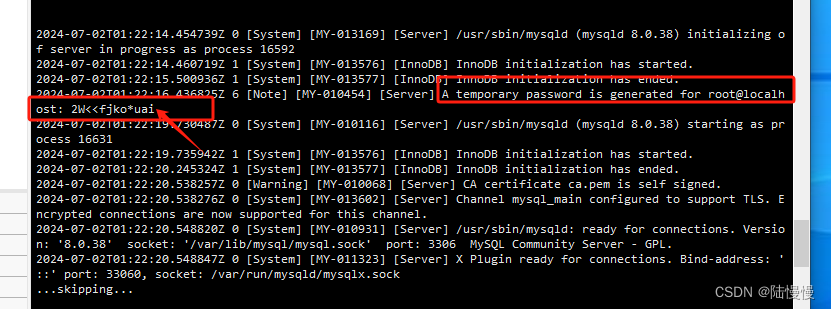
修改密码
这里我们先用原始密码登录进去,执行命令后要求数据密码,我们将初始密码输入进去。登录成功后修改密码。
bash
mysql -uroot -p大家先按照这个去修改,因为如果首次登录不修改密码,是不能进行任何操作的。而且8.0的密码策略有点变态啊,一般的密码无法满足要求,这里的话我们就直接copy下面的代码,先将密码修改了,接着我们再去修改密码设置策略。
bash
ALTER USER 'root'@'localhost' IDENTIFIED BY '!QAZ2wsx';接着我们去修改密码的强度为低就可以了
bash
set global validate_password.policy=LOW;然后我们通过ALTER USER 命令将密码修改成自己想要的就好了。
验证修改后的密码进行登录
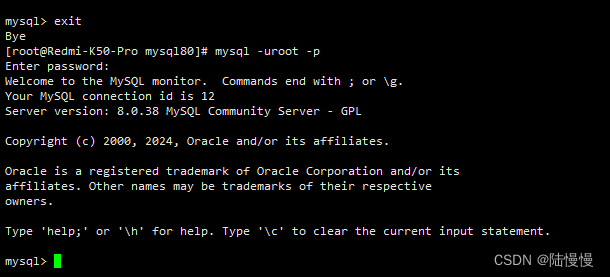
允许用户远程登录
这里我们需要将root用户允许远程登录
bash
#查看root账号的ip访问权限(执行结果:localhost和127.0.0.1,是无法从外部连接的)
SELECT host FROM mysql.user WHERE User = 'root';修改允许远程登录,并刷新配置
不建议这么做,我们一般是创建一个新的用户,并在业务环境中只单独对这个用户赋予某个数据库的权限。
bash
#推荐使用
ALTER USER 'root'@'localhost' IDENTIFIED BY '!QAZ2wsx';
#修改
UPDATE user SET Host = '%' WHERE User = 'root';
#刷新
FLUSH PRIVILEGES;线上服务器请开启3306端口允许。
在服务器上一定要使用复杂密码!避免数据库被攻击。数据安全是大事!
bash
# 这里是添加一个新用户允许远程登录。
CREATE USER 'my_name'@'%' IDENTIFIED BY 'my_password';
GRANT ALL PRIVILEGES ON *.* TO 'my_name'@'%';
FLUSH PRIVILEGES;
bash
#查询服务器是否开启3306端口
sudo firewall-cmd --query-port=3306/tcp
bash
#开启3306端口
sudo firewall-cmd --permanent --zone=public --add-port=3306/tcp
bash
#立即刷新
sudo firewall-cmd --reload
bash
#再次查看状态
sudo firewall-cmd --query-port=3306/tcp由于我的系统是虚拟上安装的,导致部分依赖,需要自己安装。
同时希望大家可以反馈一下安装过程遇到的问题,我这边可以回答并更新这篇文章。
bash
systemctl restart mysqld